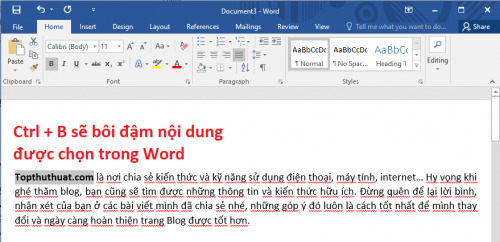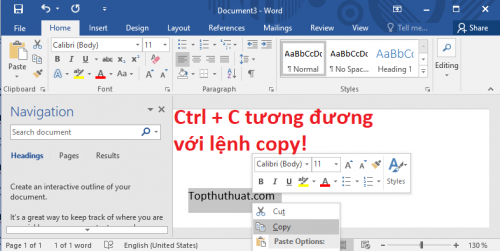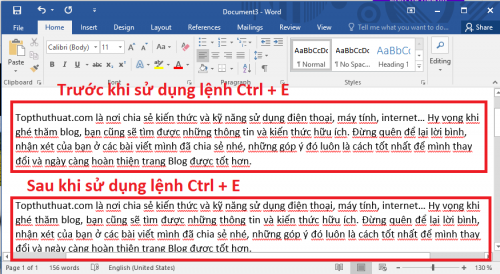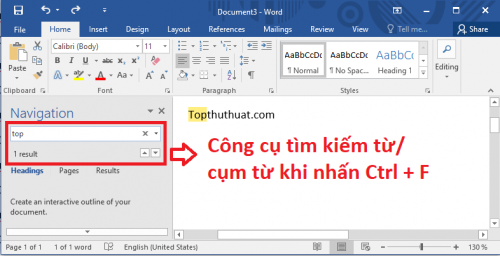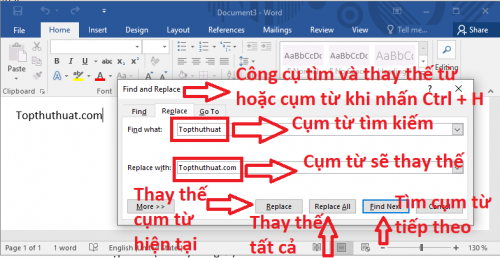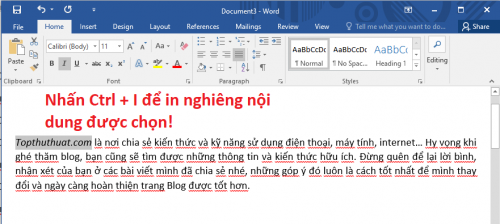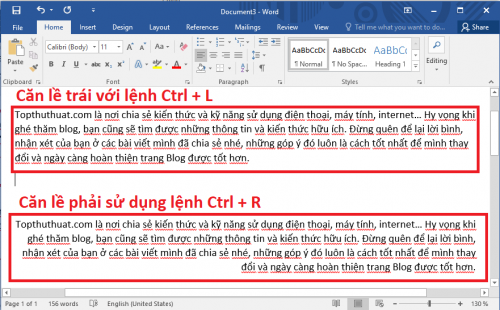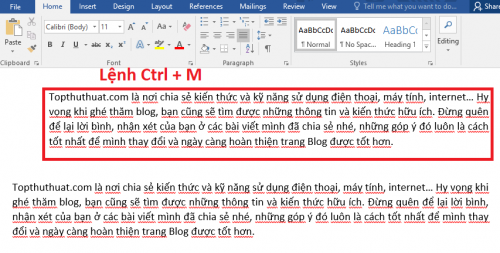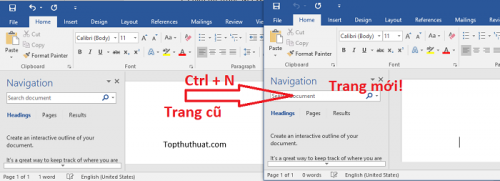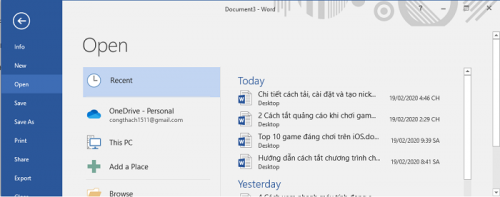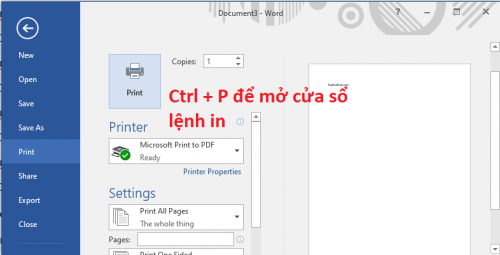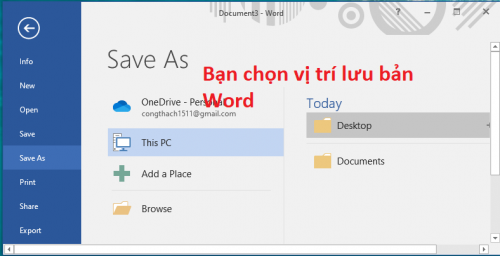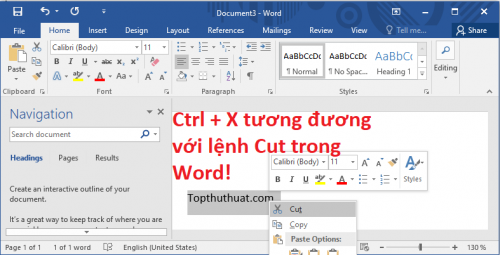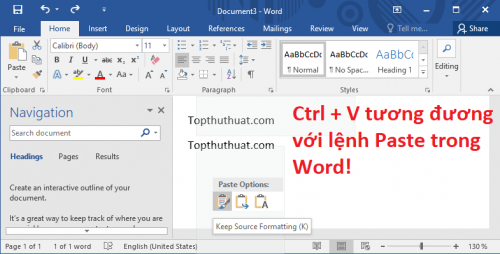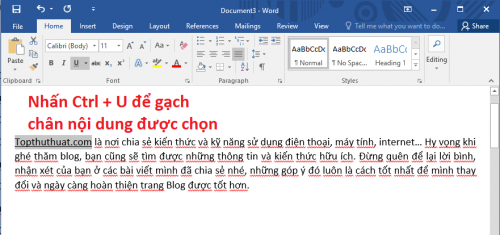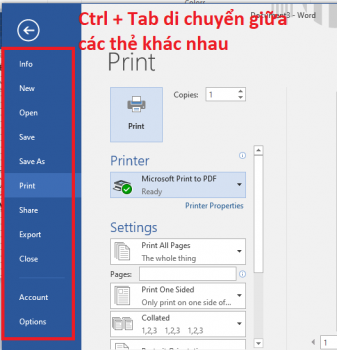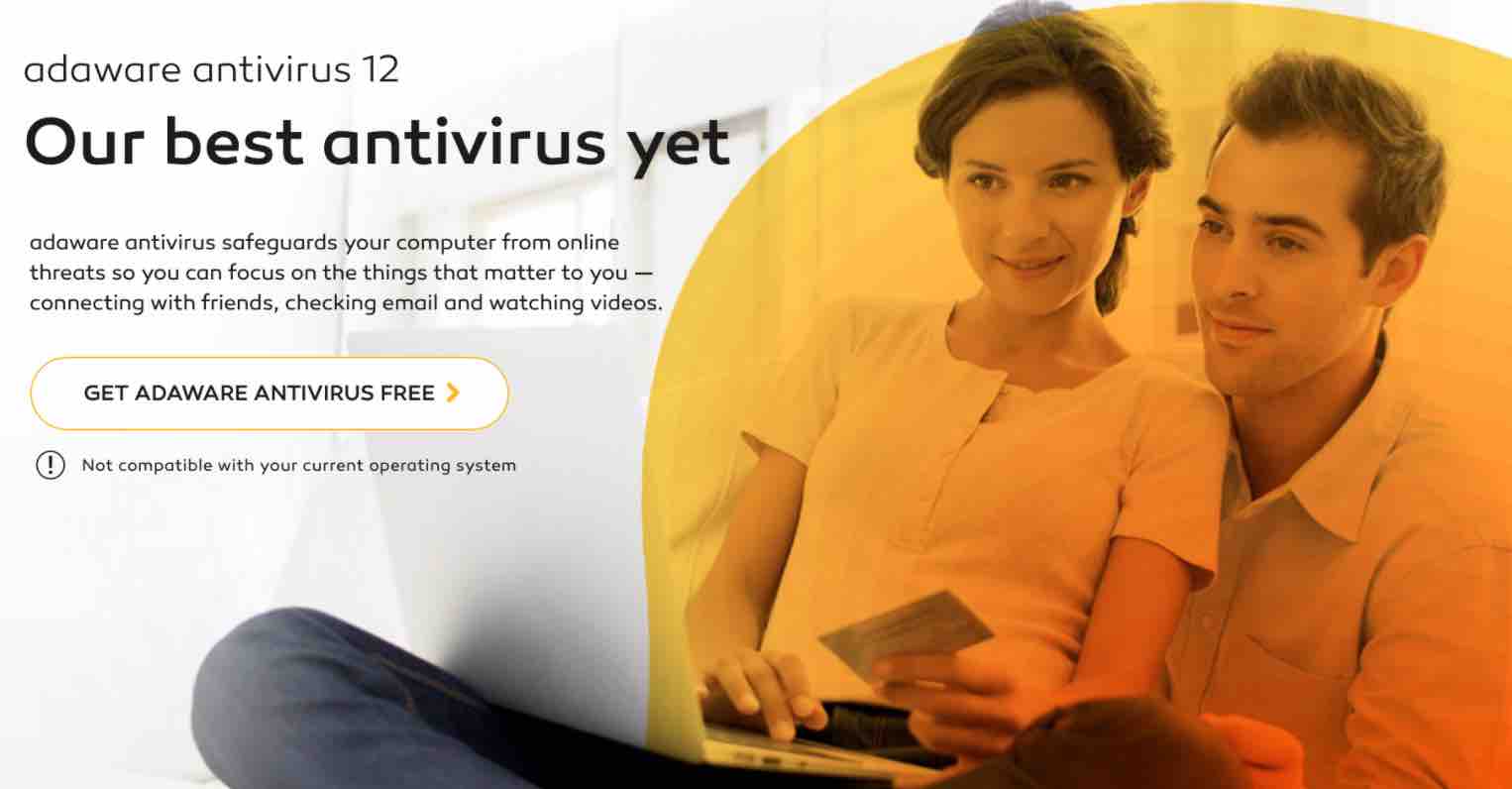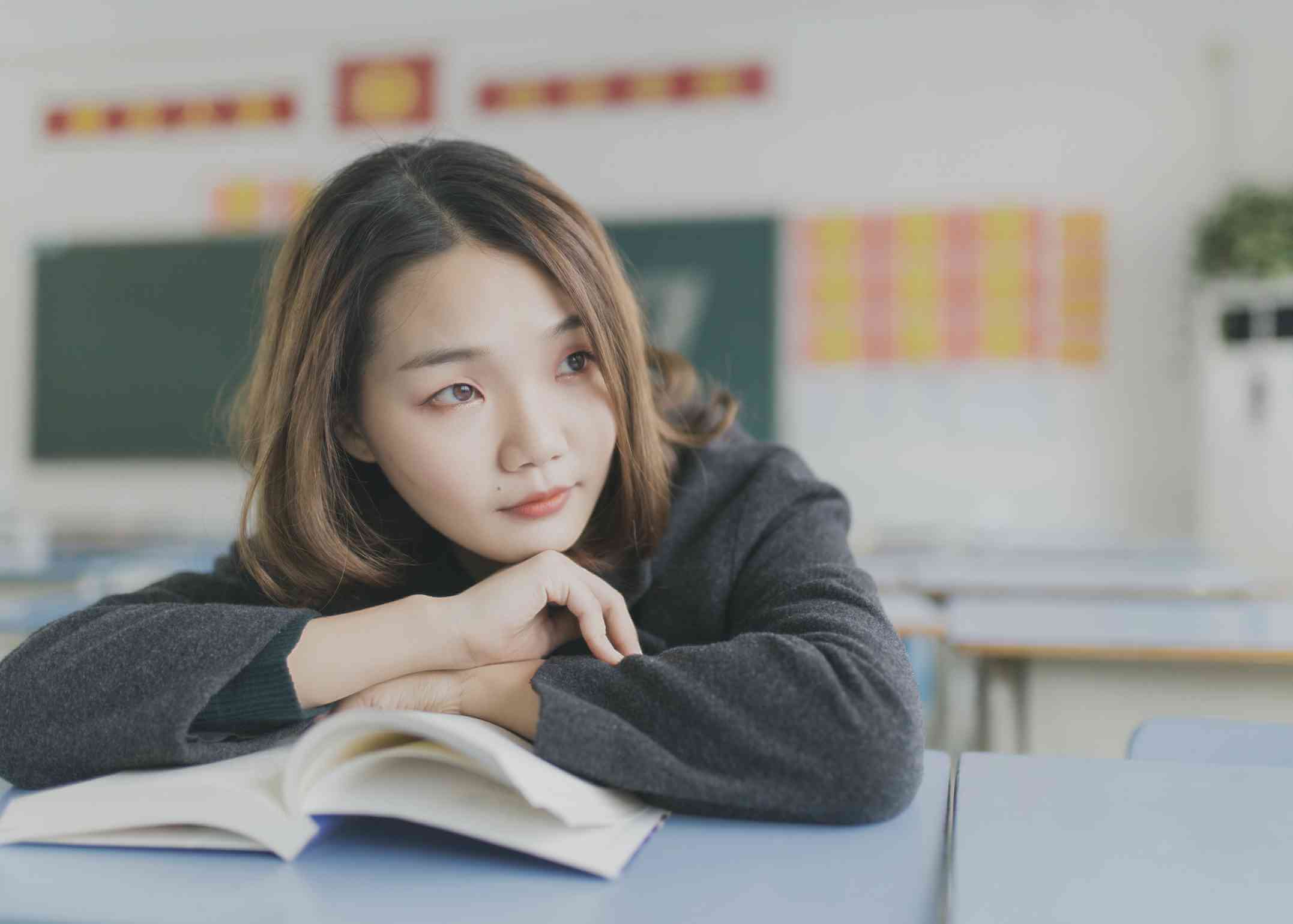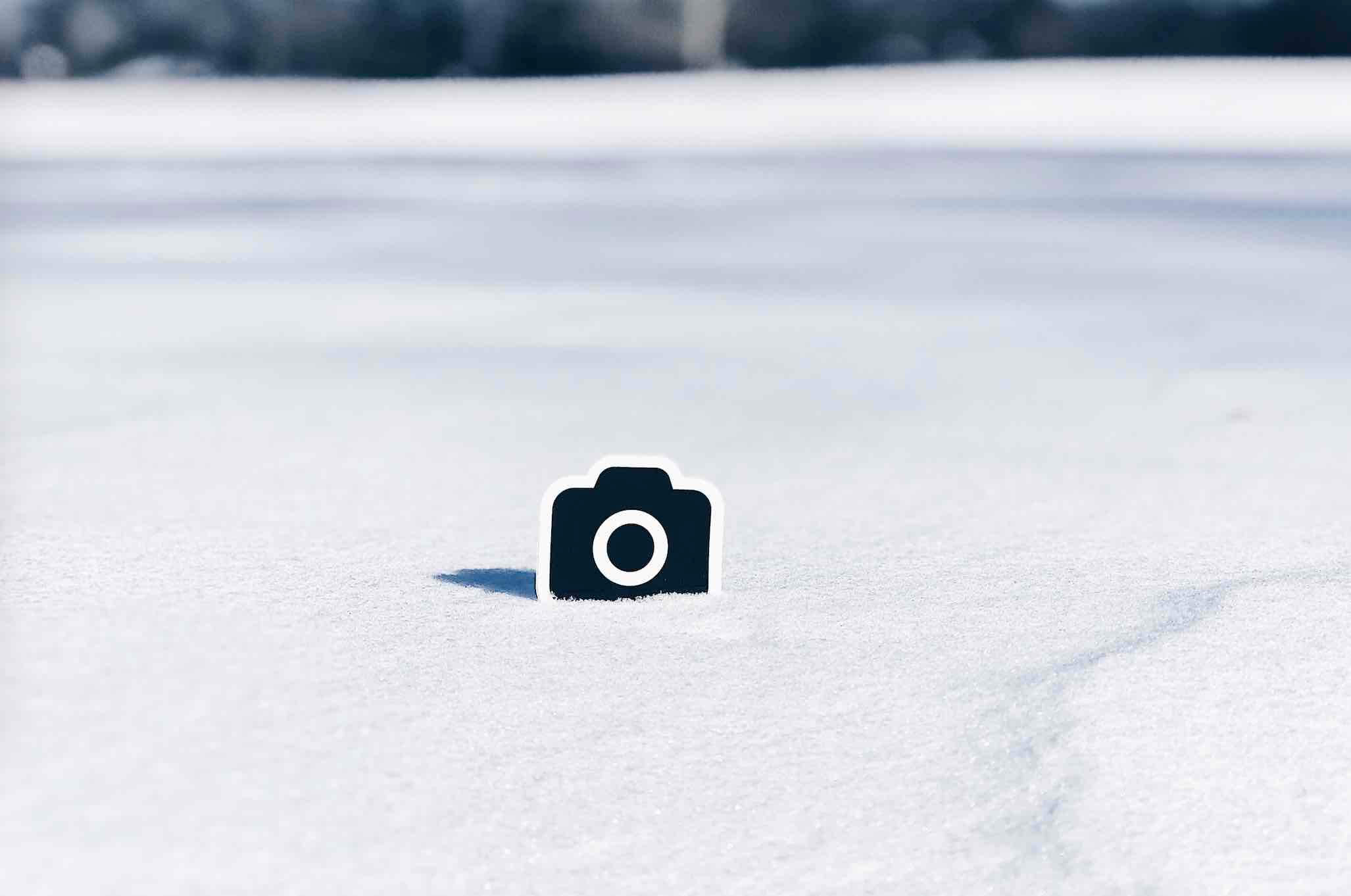Khi làm việc với Microsoft Excel hay Word (trình soạn thảo văn bản phổ biến nhất hiện nay), Microsoft đều tích hợp rất nhiều phím tắt giúp người dùng dễ dàng thao tác hơn, rút ngắn thời gian và qua đó nâng cao hiệu quả công việc. Phần còn lại là của bạn, nhớ được càng nhiều phím tắt và tổ hợp phím tắt bao nhiêu thì càng lợi cho bạn bấy nhiêu.
Tuy nhiên bạn không cần phải nhớ hết toàn bộ phím tắt này, những gì bạn cần và nên nhớ mình sẽ tổng hợp lại trong bài viết những phím tắt hữu ích trong Word hay dùng nhất ngay sau đây.
Chức năng của phím CTRL khi kết hợp với các phím khác
– Ctrl + A: Lệnh chọn toàn bộ nội dung, bôi đen toàn bộ nội dung word (Rất hay sử dụng).
– Ctrl + B: Lệnh bôi đậm nội dung được chọn trong văn bản (Thường hay sử dụng).
– Ctrl + C: Lệnh sao chép nội dung được bôi đen hoặc chọn (Rất hay sử dụng).
– Ctrl + D: Lệnh mở công cụ định dạng font chữ (Rất hay sử dụng).
– Ctrl + E: Lệnh căn đều hai bên đoạn văn được chọn (Hay sử dụng).
– Ctrl + F: Lệnh mở công cụ tìm từ hoặc cụm từ trên bản Word hiện tại.
– Ctrl + H: Lệnh mở công cụ thay thế ký tự, từ hoặc cụm từ trên bản word hiện tại.
– Ctrl + I: Thao tác in nghiêng nội dung văn bản đã chọn (Hay sử dụng).
– Ctrl + J: Căn đều cho đoạn văn bản đã chọn.
– Ctrl + L, Ctrl + R: Lệnh căn lề trái và phải cho nội dung văn bản đã chọn (Hay sử dụng).
– Ctrl + M: Lệnh thụt toàn bộ đoạn văn vào 1 khoảng bên trái.
– Ctrl + N: Thao tác mở một trang Word mới (Rất hay sử dụng).
– Ctrl + O hoặc F12 : Tìm và mở một bản Word có sẵn trên máy (Rất hay sử dụng).
– Ctrl + P hay F2: Mở ra cửa sổ thiết lập lệnh in văn bản (Hay sử dụng).
– Ctrl + Q: Thao tác sẽ xóa thiết lập căn lề cho nội dung được chọn.
– Ctrl + S: Thao tác cho phép lưu lại bản word đang mở (Hay sử dụng).
– Ctrl + X: Lệnh cắt nội dung văn bản được chọn trong Word (Rất hay sử dụng).
– Ctrl + V: Lệnh dán một nội dung văn bản, hình ảnh đã copy hoặc cut trước đó (Rất hay sử dụng).
– Ctrl + T: Lệnh lùi đầu dòng một khoảng bên trái từ dòng thứ 2 đến hết đoạn văn.
– Ctrl + U: Lệnh gạch chân nội dung văn bản được chọn.
– Ctrl + Y: Lệnh sẽ khôi phục hiện trạng trước khi sử dụng lệnh Ctrl + Z.
– Ctrl + Z: Quay lại thao tác trước đó đã sử dụng (Rất hay sử dụng).
– Ctrl + F4 hoặc W: Lệnh đóng bản word hoặc cửa sổ đang mở trong word.
– Ctrl + phím di chuyển sang trái hoặc phải: Lệnh đưa dấu nhắc qua phải hoặc trái một ký tự.
– Ctrl + End/ Home: Đưa dấu nhắc xuống dưới cùng hoặc lên đầu văn bản.
– Ctrl + Tab: Di chuyển tới tùy chọn tiếp theo của hộp công cụ.
– Ctrl + = : Tạo số phía dưới, thường được dùng để viết công thức (chẳng hạn như H2S).
– Ctrl + F10: Mở rộng toàn màn hình/ thu nhỏ cửa sổ word.
– Ctrl + F9: Chèn nội dung trống trong dấu {}.
– Ctrl + F6: Chuyển tới cửa sổ word tiếp theo (trong trường hợp bạn mở nhiều cửa sổ word).
– Ctrl + F4 : Lệnh đóng bản word hiện tại.
Chức năng của SHIFT khi kết hợp với các phím khác
– Shift + mũi tên sang phải: Lệnh chọn một ký tự phía sau dấu nhắc (Hay sử dụng).
– Shift + mũi tên sang trái: Lệnh chọn một ký tự phía trước dấu nhắc (Hay sử dụng).
– Shift + mũi tên lên trên: Lệnh sẽ chọn nội dung một dòng phía trên dấu nhắc.
– Shift + mũi tên quay xuống: Lệnh sẽ chọn nội dung một hàng bên dưới dấu nhắc.
– Shift + F10: Lệnh sẽ hiển thị menu công cụ chuột phải của đối tượng bạn chọn.
– Shift + F3: Lệnh chuyển đổi chữ in hoa thành thường và ngược lại.
– Shift + F5: Chuyển tới vị trí thay đổi mới nhất của văn bản.
– Shift + F12 : Lưu dữ liệu văn bản hiện hành (giống như Ctrl + S).
Chức năng của các tổ hợp CTRL + SHIFT + và CTRL + ALT +
– Ctrl + Shift + End : Lệnh chọn toàn bộ nội dung từ dấu nhắc hiện tại xuống hết văn bản.
– Ctrl + Shift + Home: Lệnh chọn toàn bộ nội dung từ dấu nhắc hiện tại lên đầu văn bản.
– Ctrl + Shift + T: Lệnh xóa định dạng thụt dòng đoạn văn Ctrl + T.
– Ctrl + Shift + M: Xóa định dạng của lệnh Ctrl + M (thụt toàn bộ đoạn văn).
– Ctrl + Shift + V: Lệnh dán định dạng nội dung đã sao chép trước đó.
– Ctrl + Shift + C: Lệnh sao chép định dạng của vùng nội dụng được chọn.
– Ctrl + Shift + -> (mũi tên phải): Lệnh sẽ bôi đen hay chọn một từ phía sau.
– Ctrl + Shift + <- (mũi tên trái): Lệnh sẽ bôi đen hay chọn một từ phía trước.
– Ctrl + Shift +F6: Chuyển sang cửa sổ văn bản phía trước trong trường hợp bạn mở nhiều cửa sổ word.
– Ctrl + Shift + =: Lệnh điền chỉ số trên cho công thức (ví dụ m2).
Những phím đơn hữu ích thường dùng trong Word
– Backspace: Có chức năng xóa 1 kí tự đứng phía trước dấu nhắc.
– Delete: Có chức năng xóa một kí tự phía sau hoặc nội dung bạn đã chọn.
– Enter: Sử dụng để thực thi lệnh.
– Tab: Sử dụng để di chuyển tới nhóm/ mục chọn tiếp theo hoặc dấu cách dài.
– Home, End: Chuyển lên đầu hoặc cuối dòng.
– ESC: Dùng để thoát tùy chọn hiện tại.
– Mũi tên lên trên/ xuống dưới: Lên 1 dòng hoặc xuống 1 dòng.
– Mũi tên sang trái/ sang phải: Chuyển dấu nhắc sang phía trước/ phía sau 1 ký tự.
– F1: Mở chức năng trợ giúp.
– F2 : Sử dụng để copy nội dung, sau đó di chuyển chuột tới vị trí muốn dán và nhấn Enter.
– F3 : Có chức năng giống với Insert > AutoText trong word – tức là chèn chữ tự động.
– F4 : Lặp lại hành động gần nhất.
– F7 : Sử dụng để kiểm tra chính tả.
– F12: Lưu bản Word hiện tại bằng tên khác (giống Save as…).
Lời kết
Cha ông ta vẫn có câu “trăm hay không bằng tay quen”, ý muốn nói là có giỏi nhưng không luyện thì cũng thua người luyện thường xuyên. Đối với những phím tắt trong word này cũng vậy, chỉ khi bạn ghi chú và thao tác nhiều lần thì tự sẽ nhớ lâu hơn. Không chỉ trong word mà những phím tắt này còn có tác dụng ở nhiều nơi khác nữa.
Hy vọng bài viết này sẽ giúp bạn có thể tìm kiếm được thêm cho mình một phím tắt phù hợp khi sử dụng Word, nếu có góp ý hoặc câu hỏi thêm về Microsoft Office thì đừng quên chia sẻ với mình thông qua bình luận dưới đây nhé!
Cầu chúc mọi người sẽ thành công!